Esta é minha primeira experiência com a "Unified Developer Experience" conforme documentações oficiais logo abaixo.
https://learn.microsoft.com/en-us/power-platform/developer/unified-experience/finance-operations-dev-overview?wt.mc_id=DX-MVP-5003744
https://learn.microsoft.com/en-us/power-platform/admin/unified-experience/finance-operations-apps-overview?wt.mc_id=DX-MVP-5003744
Todo meu teste foi baseado em uma ótima explicação fornecida por um MVP chamado "Aurelien Clere". O link para o post original dele está ao final desta página.
Tudo oque fiz foi em uma VM no Azure equipada com o Windows Server 2022, 16GB de memória e disco de 126GB. Uma VM padrão simples! Anteriormente já tinha feito o mesmo teste em um Windows 11, funcionou perfeitamente. Só usei o Windows Server pra facilitar captura de prints!
O primeiro passo é simples e fácil de executar, faça o
download do Visual Studio 2022, instale e reinicie seu dispositivo. O setup é NNF,
prints são desnecessários!
No meu caso eu usei a versão Preview Professional do VS2022.
Durante o setup lhe será perguntado se você quer instalar
algo a mais, marque as seguintes opções exatamente como nas imagens abaixo:
Faça o login com sua conta licenciada para o VS ou clique no “Skip...”
Após a conclusão abra novamente o VS, clique em "Tools" e você verá as opções relacionadas ao F&O, clique em "Conect to Dataverse"...
Em "Deployment Type" altere para "Office 365", marque a opção "Show Advanced", informe sua conta de email e senha e faça o login.
Na tela seguinte eu escolhi meu ambiente de DEV préviamente criado via Power Platform (Que mostrarei em outro post!) Nesta tela abaixo, dependendo do nivel de acesso de sua conta, você verá mais organizações e ambientes!
Selecione a "Solution". Entenda bem a documentação desta parte, escolha a opção mai adequada ao seu projeto:
Tendo em mente que utilizando o VS2022 em seu próprio dispositivo e que você pode se conectar a tenants diferentes de clientes diferentes, organize estas pastas de forma a melhor identificar o cliente, o ambiente, a versão e o que mais você julgar coerente! Seja organizado páh!
Agora em "Tools" abra "Options", filtre por "Power" e na opção "General" do "Power Platform Tools" marque as opções conforme imagem abaixo. Recomendação padrão. Pesquise as demais opções caso queira!
Analise bem as configurações, elas foram criadas pelo próprio VS durante o setup e conexão com o Dataverse. Para cada cliente ou ambiente você pode adicionar novas ou alterar as existents!
Verifique as propriedades de seus projetos e altere esta opção para fazer o deploy incremental automaticamente para o ambiente "UnO".
Tenha atenção pois agora com a possibilidade de se conectar a diferentes ambientes, você precisa ter certeza de está conectado ao Dataverse correto!
Full Buid e Sync Database continuam lá, você só precisa se atentar à esta nova opção durante o processo:
Enfim, isso tudo ainda é novo, tem muita coisa por vir, muita coisa a ser explorada e testada... Tem realmente muita coisa a se fazer! Eu não sou DEV, apenas testei um recurso novo. Não inventei nada do que está ai acima, apenas segui exemplos de quem realmente fez todo o trabalho de descobrir como tudo funciona!
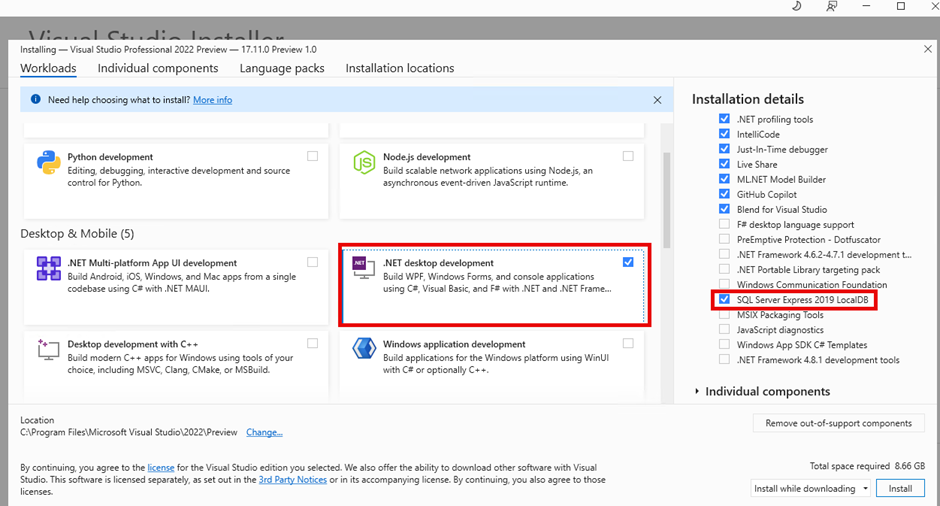









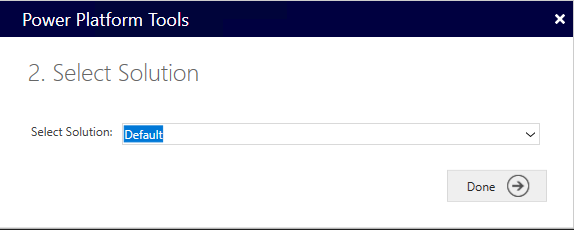









Nenhum comentário:
Postar um comentário